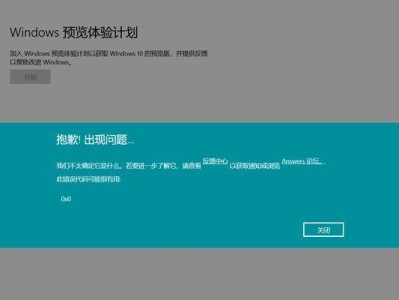在家庭或办公网络中,共享打印机可以方便多台计算机共同使用一台打印机,提高工作效率。然而,有时候在使用Windows7操作系统的计算机上,我们可能会遇到无法共享打印机的问题。本文将介绍如何解决这个问题,并指导您如何设置共享打印机为主题。
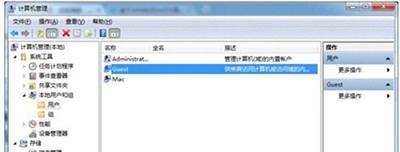
确保网络连接正常
1.检查网络连接是否正常,确保所有计算机可以互相访问。
检查打印机共享设置
2.1打开控制面板,找到“设备和打印机”选项。
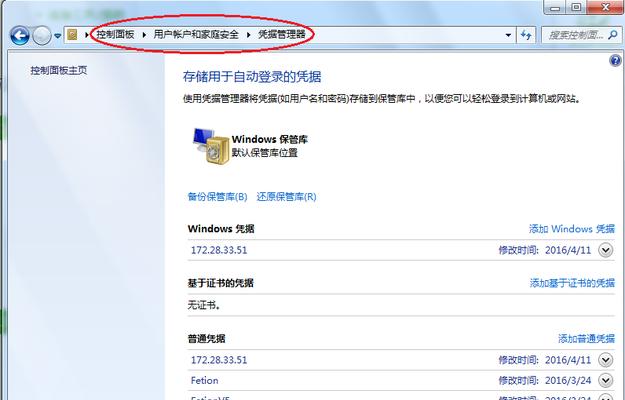
2.2右键点击要共享的打印机,选择“共享”选项。
2.3确保“共享此打印机”选项已经勾选。
检查防火墙设置
3.1确保防火墙没有阻止共享打印机功能。
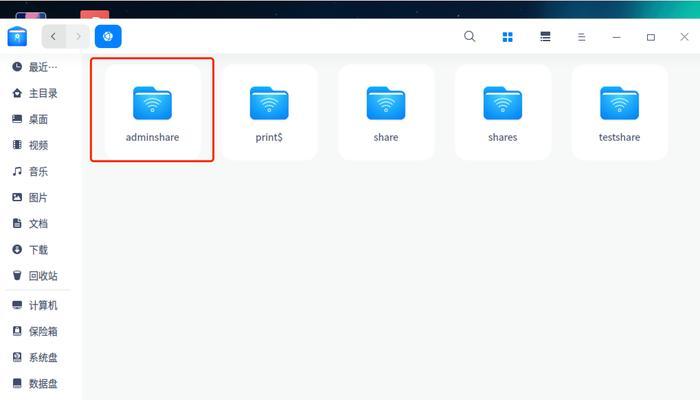
3.2打开控制面板,找到“Windows防火墙”选项。
3.3在左侧菜单中选择“允许应用程序或功能通过Windows防火墙”。
3.4确保“文件和打印机共享”选项已经勾选。
添加共享打印机
4.1打开控制面板,找到“设备和打印机”选项。
4.2点击“添加打印机”按钮。
4.3选择“网络打印机、无线或蓝牙打印机”,然后点击“下一步”按钮。
4.4在列表中选择共享的打印机,并按照提示完成安装过程。
更新驱动程序
5.1打开设备管理器,找到打印机驱动程序。
5.2右键点击驱动程序,选择“更新驱动程序软件”。
5.3根据系统提示选择更新方式(自动或手动),并完成驱动程序的更新。
检查用户权限设置
6.1打开控制面板,找到“用户账户”选项。
6.2确保当前用户具有足够的权限进行打印机共享操作。
重启计算机和打印机
7.1有时候,重启计算机和打印机可以解决共享问题。
7.2关闭计算机和打印机,等待几分钟后重新启动。
使用家庭组或工作组设置
8.1如果您使用的是家庭网络,可以尝试创建或加入家庭组。
8.2如果您使用的是办公网络,可以尝试加入相应的工作组。
8.3通过设置家庭组或工作组,可以简化共享打印机的设置过程。
使用专业的网络设置工具
9.1如果以上方法仍然无法解决问题,可以尝试使用专业的网络设置工具。
9.2这些工具通常具有更高级的功能和设置选项,可以帮助您解决复杂的网络共享问题。
寻求专业技术支持
10.1如果您对计算机网络不太了解,或者以上方法无法解决问题,可以寻求专业的技术支持。
10.2专业技术人员可以根据具体情况提供个性化的解决方案。
通过本文提供的解决方法,您应该能够解决Windows7无法共享打印机的问题,并成功设置共享打印机为主题。记住,网络设置可能因环境和设备而异,所以在尝试以上方法时,可以根据具体情况进行调整。如果问题仍然存在,请不要犹豫寻求专业技术支持。共享打印机的成功设置将为您的工作或生活带来方便和效率。